Reklāma
Ir vairākas iespējas, kā to izdarīt ūdenszīme savus attēlus tiešsaistē 4 veidi, kā tiešsaistē ūdenszīmi Lasīt vairāk , taču tiešsaistes pakalpojuma izmantošanai var būt trūkumi. Viņi dažreiz uzliek noteiktus ierobežojumus, piemēram, attēla faila lieluma ierobežošanu, un ir arī acīmredzamas neērtības, ja jūsu attēlus nevar apzīmēt ar ūdenszīmi, ja vien jums nav interneta savienojums.
Acīmredzamākā bezsaistes metode jūsu attēlu ūdenszīmei tiek izmantota Photoshop, un, lai arī sākumā tas varētu šķist ne vieglākais, tas sniedz jums vislielāko elastību un ļauj jums ūdenszīmi attēliem tieši tā, kā vēlaties. Kad esat izveidojis savu ūdenszīmi, izmantojot Photoshop, jūs varat viegli automatizēt procesu, izmantojot pats savu Photoshop darbību, un pat sērijveida ūdenszīmes attēlus.
Teksta ūdenszīmes izveidošana
Lai attēlu atzīmētu ūdenszīmē, vispirms atlasiet krāsu, kurā vēlaties parādīt tekstu - mēs iesakām baltu. Pēc tam atlasiet rīku Teksts un ierakstiet tekstu, kuru vēlaties parādīt kā ūdenszīmi.

Kad esat noteicis teksta lielumu un izvietojumu, jūs, iespējams, vēlēsities padarīt tekstu mazāk necaurspīdīgu. Iet uz Slānis> Slāņa stils> Sajaukšanas opcijas.

Zem Sajaukšanas iespējas, velciet necaurredzamības joslu uz leju, līdz ūdenszīme izskatās tā, kā vēlaties. Parasti triks jādara aptuveni 50% necaurredzamībai.

Ūdenszīmes attēls izskatīsies šādi.

Līdzīgu metodi var izmantot arī ar logotipiem un attēliem, vēlams PNG formātā. Vienkārši atveriet attēlu vai logotipu, kuru vēlaties izmantot kā ūdenszīmi, nokopējiet un ielīmējiet to attēlā Photoshop un, kā aprakstīts iepriekš, samaziniet ūdenszīmes necaurredzamību.
Ja vēlaties kļūt radošs, spēlējiet apkārt dažas citas iespējas, kas atrodamas sadaļā Sajaukšana tādas iespējas kā Konusveidaun Reljefs, lai izveidotu sarežģītāku ūdenszīmi.
Ja vēlaties pagriezt ūdenszīmi, lai tā parādītos pa diagonāli pa attēlu, atlasiet TeltsRīks, ar peles labo pogu noklikšķiniet uz teksta un atlasiet BezmaksasPārveidot.

Novietojot peli virs jebkura stūra, jums vajadzētu redzēt mazu izliektu bultiņu, kas norāda, ka varat pagriezt attēlu leņķī.
Simbola ūdenszīmes izveidošana
Izmantojot autortiesību simbolu, kas atrodams zem Photoshop formām, jūs varat izveidot ļoti vienkāršu ūdenszīmi, kas ļauj aizsargāt visu attēlu. Šo simbolu, protams, var aizstāt ar jebkuru citu formu, kuru izvēlaties lietot.
Pēc attēla atvēršanas izveidojiet jauns slānis.

Tālāk, izmantojot Formas rīks, atlasiet PielāgotsFormas.

Atlasiet autortiesību zīmi un uzzīmējiet attēla formu, nosakot izmēru un krāsu. Izmantojot tādu simbolu kā šis, to ir iespējams izvietot visā attēlā, pārāk nenovirzoties no paša attēla.

Izmantojot simbolu kā ūdenszīmi, izmantojot papildu Sajaukšanas iespējas tiešām var atdzīvoties. Piemēram, ar autortiesību simbolu nolaižamajā izvēlnē atlasiet Soft Light un pārliecinieties, ka tas Konusveidaun Reljefs ir pārbaudīts.

Ūdenszīmes attēls izskatīsies šādi.

Vēl viena metode ir formas izveidošana, izmantojot krāsu kā melnu, un pēc tam piemērojot Reljefs filtrē līdz formai. Kad esat uzzīmējis formu uz sava attēla, dodieties uz Filtrs> Stilizēt> Reljefs.

Kad Photoshop jautā, vai vēlaties rastrizēt formu, noklikšķiniet uz labi.
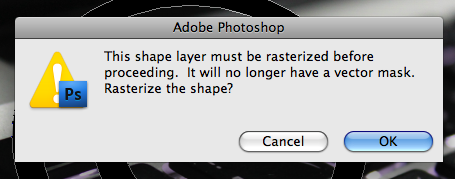
Pēc tam dodieties uz Layer Styles un nolaižamajā izvēlnē Blend Mode atlasiet Grūta gaisma.

Ūdenszīmes attēls izskatīsies šādi.

Ja vēlaties pievienot tekstu zem autortiesību simbola, izmantojiet to pašu metodi.
Izveidojiet darbību un sērijveida ūdenszīmi
Ja vēlaties izveidot darbību, lai atvieglotu ūdenszīmes attēlu grupēšanu, ierakstiet veiktās darbības un ar pogas klikšķi ierakstiet attēlus ūdenszīmē.
Lai izveidotu savu darbību, izpildiet norādītās instrukcijas šeit Kā automatizēt to, ko jūs darāt Photoshop, izmantojot darbības Lasīt vairāk , veicot iepriekš norādītās darbības vēlamajai ūdenszīmei.
Kad esat izveidojis darbību, palaidiet darbību uz visu attēlu mapi Fails> Automatizēt> Sērija ...
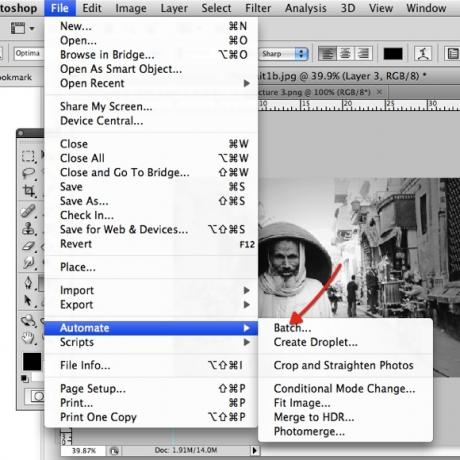
No turienes jūs varat izvēlēties avota mapi, kurā ir attēli, kurus vēlaties ūdenszīmei, darbība, kuru vēlaties izmantot, un vieta, kur vēlaties saglabāt savus ūdenszīmes attēlus.

Un, protams, tiem, kas vēlas dzīvi padarīt pēc iespējas vieglāku, lejupielādēšanai ir pieejamas bezmaksas Photoshop ūdenszīmes darbības, piemēram, PSNick darbība, kas lejupielādējama no vietnes DeviantArt.
Kā jūs izveidojat ūdenszīmes?
Šajā rakstā es jums parādīju dažādus veidus, kā izveidot ūdenszīmes, izmantojot Adobe Photoshop. Pirmoreiz lasot instrukcijas, tās varētu būt
Pirmoreiz izlasot instrukcijas, tie varētu šķist sarežģīti, taču pieturieties pie tā. Izmantojot nelielu praksi, jūs ātri varēsit izveidot ūdenszīmes jebkuram attēlam, videoklipam vai dokumentam.
Ja šī ir pirmā reize, kad jūs apsverat iespēju izmantot Photoshop, lai izveidotu ūdenszīmes, es labprāt uzzinātu, ko esat izmantojis iepriekš. Vai ir kāda maz zināma tīmekļa lietotne, kas vienkāršo procesu? Vai esat izveidojis ūdenszīmes, izmantojot Photoshop bezmaksas konkurents GIMP GIMP vs Photoshop: kurš no jums ir piemērots?Photoshop ir vispopulārākā attēlu rediģēšanas lietotne, un GIMP ir labākā bezmaksas alternatīva tai. Kuru jums vajadzētu izmantot? Lasīt vairāk ? Vai arī jūs esat slogging prom izmantojot Microsoft Paint Mēs pārbaudījām MS Paint 3D priekšskatījumu: lūk, ko mēs domājamMS Paint darbojas jau tik ilgi, kamēr pastāv Windows. Windows 10 veidotāju atjauninājumā būs iekļautas programmas Paint 3D un Remix 3D. Vai šie bezmaksas rīki palīdzēs 3D modelēšanai iekļūt vispārējā tirgū? Lasīt vairāk ?!
Kā vienmēr, visus savus padomus un ieteikumus varat atstāt komentāros zemāk.
Attēla kredīts: Nataša R. Grehems, izmantojot vietni Shutterstock.com
Nensija ir rakstniece un redaktore, kas dzīvo Vašingtonā. Iepriekš viņa bija Tuvo Austrumu redaktore The Next Web un šobrīd strādā DC balstītā domnīcā par komunikāciju un sociālo mediju izplatīšanu.

